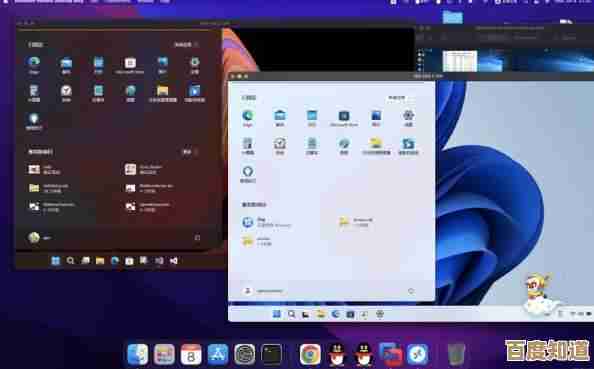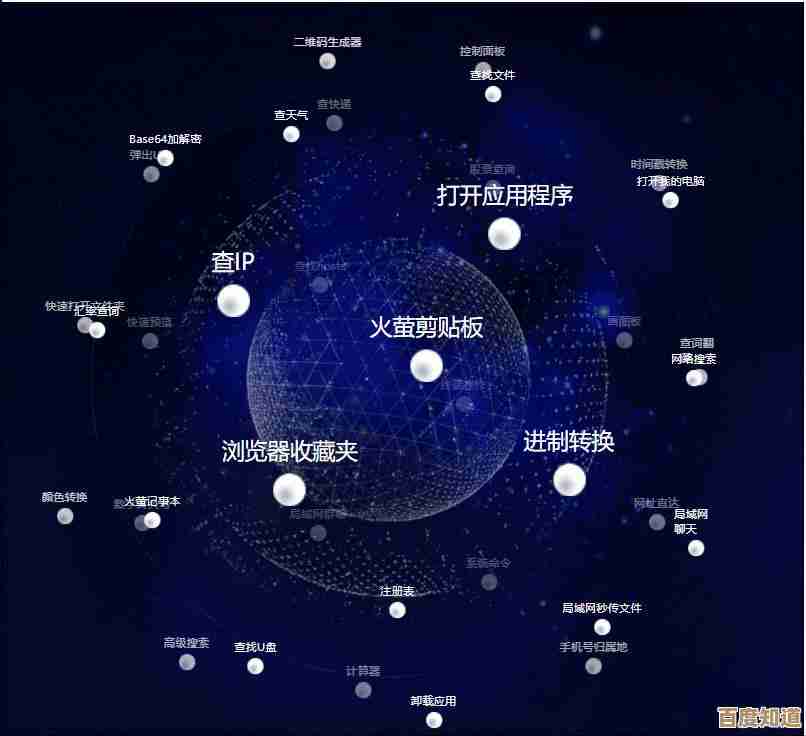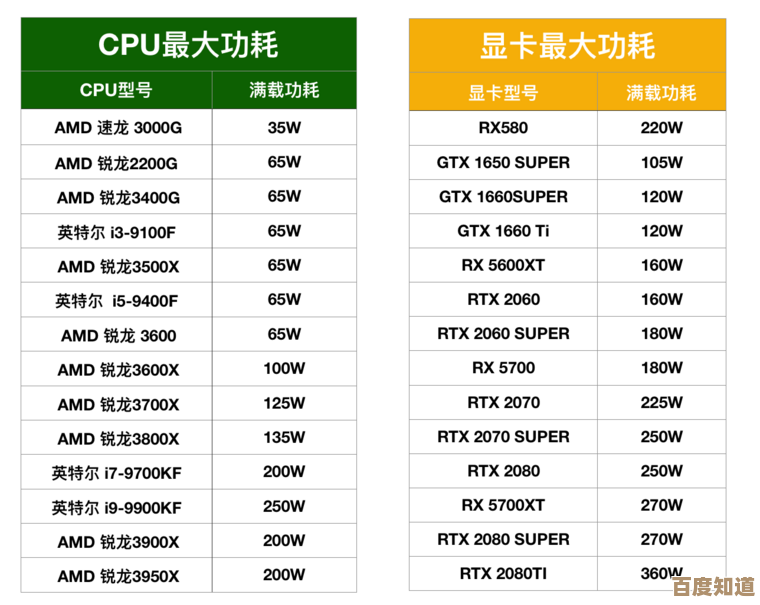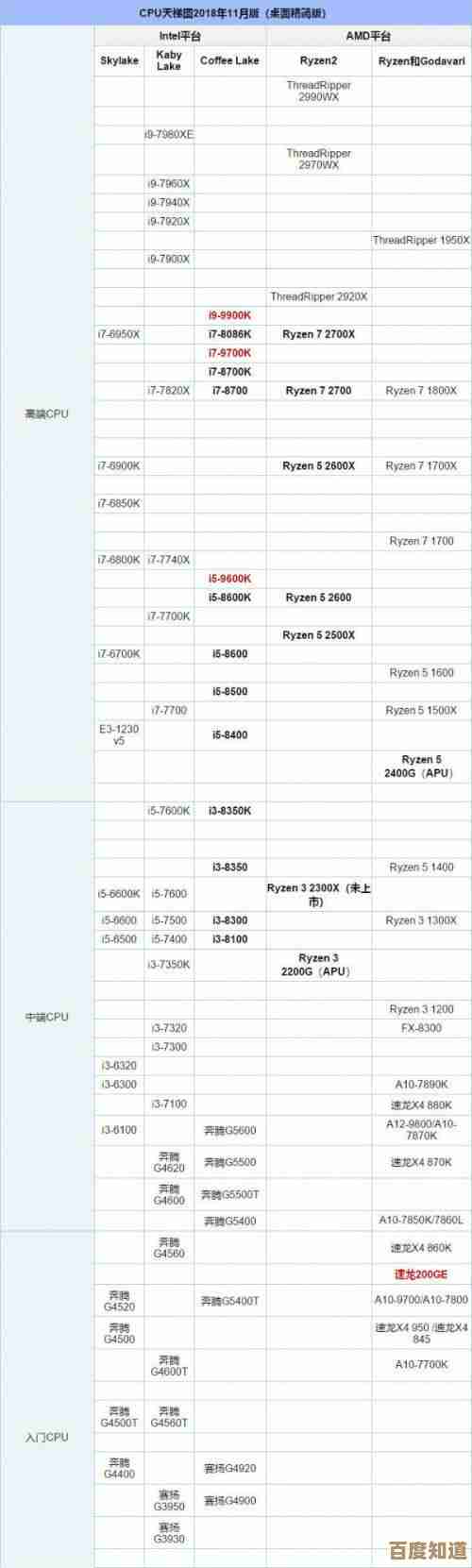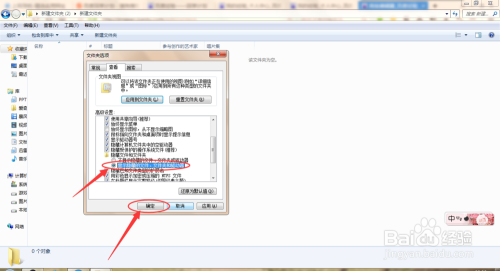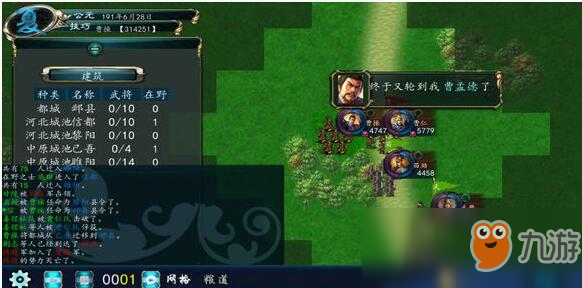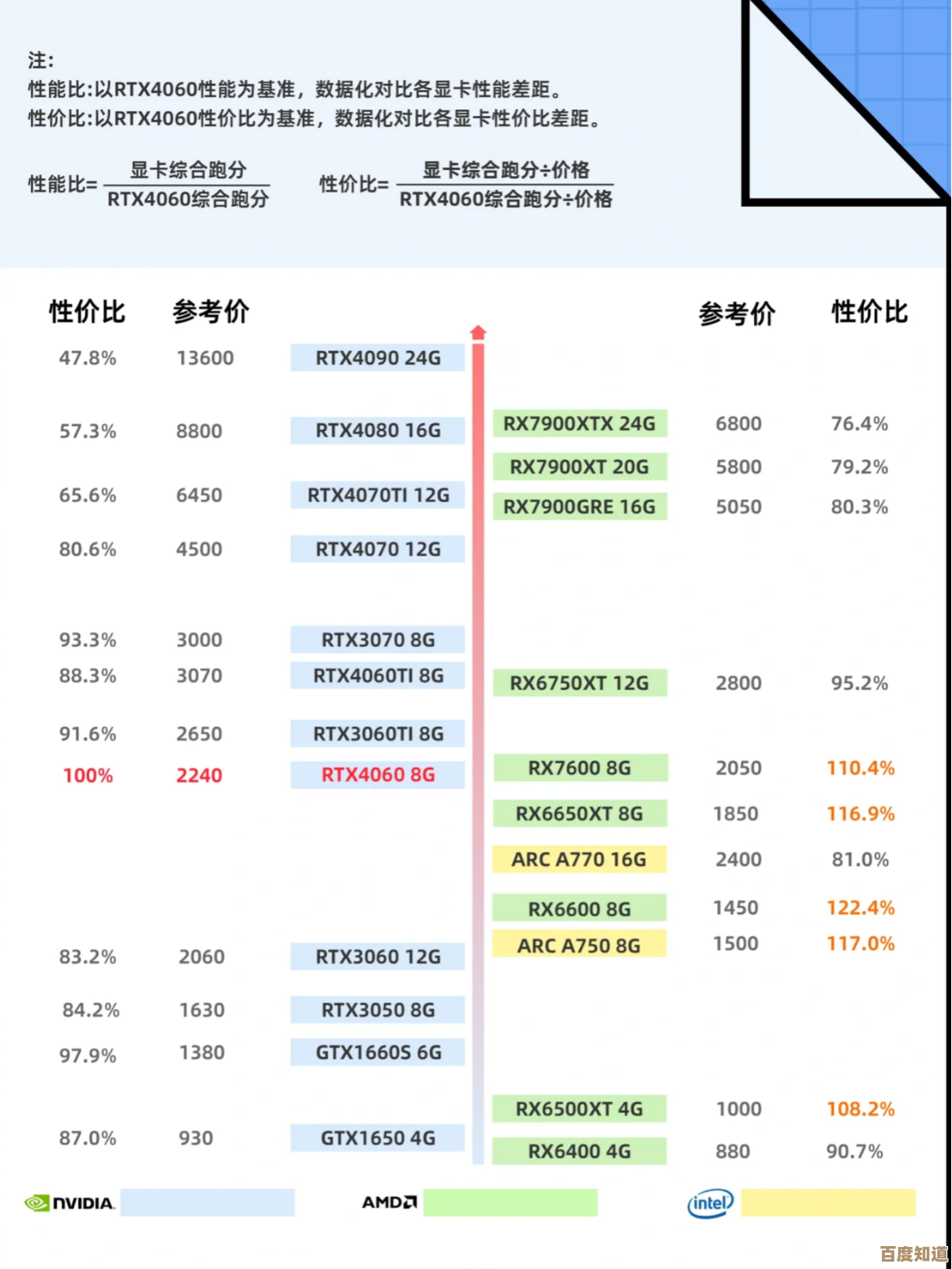2025年忘记电脑登录密码?这几招助你快速重置与恢复访问
- 游戏动态
- 2025-10-22 14:20:56
- 1
哎 真是的 谁能想到2025年了 我们还得为电脑密码这种事头疼…明明指纹 虹膜解锁都普及了 可偏偏有些老机器 或者临时要用别人电脑的情况 密码这东西就是阴魂不散,我上周就差点被自己蠢哭 新设了个巨复杂的密码 还心想这回总安全了吧 结果…转头就忘得一干二净 对着登录界面发呆了足足十分钟 脑子里一片空白 那种感觉 就像钥匙明明拿在手里却到处找钥匙 又急又气。
好吧 先别慌 咱们一步步来,最老土但往往最有效的办法…试试看,对 就是字面意思的“试试看”,别笑 人脑有时候很神奇 你放空一下 喝口水 说不定手指自己就想起来了,尤其是如果你有设置密码的习惯模式 生日+特殊符号”或者“宠物名+数字”这种组合,深呼吸 别被那个“无效密码”的提示框吓到 它越闪 你越容易紧张。
如果试了几次还是不行 硬来没用 那就得找找“后门”了,2025年的Windows和macOS 其实都留了不少后路 只是平时没人注意,Windows这边 如果你用的是微软账户登录(现在大部分人都是了吧)事情就简单多了,你随便找台能上网的设备 手机就行 打开微软的官方账户恢复页面,它可能会让你验证手机号 或者备用邮箱…哎 这里就得提个醒 那个备用邮箱千万别随便填个八百年不用的 到时候连备用邮箱的密码也忘了 那就真是雪上加霜,通过验证后 你就能重置密码了 然后在新设备上登录 你电脑的登录密码也会同步更新,这个法子 关键就在于你其他的联系方式是畅通的。
那要是…倒霉催的 本地账户呢?就是那种不联网 只在这台电脑上存在的账户,这就有点麻烦了 但也不是完全没戏,重启电脑 在登录界面 注意看右下角 是不是有个“电源”图标?点一下 然后按住键盘上的“Shift”键不放 同时用鼠标点击“重启”,这个组合技能带你进入一个蓝屏的选项菜单 看着挺高级 别怕,找到“疑难解答” -> “高级选项” -> “启动设置” 然后点“重启”,电脑再次启动后 会给你一堆带编号的选项 按数字键“4”或者“F4”进入“安全模式”。
安全模式下的界面可能会很简陋 甚至分辨率都不对劲 没关系,关键是 有时候系统会显示一个叫“Administrator”的隐藏账户(如果没被禁用的话)而且可能…没有密码!这算是个不是漏洞的漏洞吧,如果能进去 那你就有权限了 赶紧去控制面板的用户账户里 给你自己的账户改个新密码,不过这个方法 现在很多新版本系统都加强了保护 不一定每次都灵 但值得一试 对吧?
还有个更硬核的办法 需要你提前有点准备——制作一个密码重置盘,这玩意儿在2025年听起来有点复古 像个U盘似的,你得在还记得密码的时候 找个U盘 在控制面板里设置好“创建密码重置盘”,以后真忘了 把这个U盘插上 登录界面就会多出一个重置密码的选项 跟着向导走就行,这招属于典型的“养兵千日 用兵一时” 可惜大多数人(包括我)总是事后才拍大腿。
再说说Mac用户吧,如果你绑定了Apple ID 情况会乐观很多,在登录界面 连续输错几次密码后 系统可能会提示你可以用Apple ID重置,点一下 输入你的Apple ID和密码(这个你可千万别再忘了)就能重设开机密码了,要是没这选项 或者你用的是老系统 可能就得求助“macOS恢复模式”了,关机 然后开机立刻按住“Command + R”键 直到看到苹果标志或恢复界面,进去后 在上方的菜单栏找到“实用工具” -> “终端” 输入“resetpassword”这个命令 会弹出一个重置密码的窗口…这通常需要你之前没有开启“文件保险箱”加密 如果开了 事情就复杂得多 可能需要复杂的恢复密钥。
说到加密 这真是把双刃剑,FileVault, BitLocker这些玩意 安全是安全了 但一旦忘密码 恢复起来堪比登天,那些恢复密钥 恢复文件 一定 一定 一定要找个绝对安全的地方存好 比如记在密码管理器里 或者打印出来塞进保险箱,别学我 曾经把密钥存在电脑桌面一个名为“重要!!!”的文件夹里…结果你懂的 完全没用。
实在没辙了 所有招数都试遍了 电脑还是铁面无私地挡着你…那可能只剩最后一招:重装系统,但这等于把电脑清空 所有数据说再见 属于核选项,所以啊 平时养成定期备份的习惯 用网盘也好 外接硬盘也行 这时候就能救你于水火。
折腾这一大圈 最大的感触就是 在2025年 技术是先进了 但人性的弱点没变——我们总是高估自己的记忆力,也许 最好的办法不是研究怎么重置密码 而是从一开始就管理好密码,用一个靠谱的密码管理器 让它帮你记那些稀奇古怪的密码 你只需要记住一个主密码就行,或者 干脆把生物识别设为主要方式 密码当个备用…虽然 我猜 等到2030年 我们可能又会为忘了哪个手指的指纹录过而发愁吧?唉。
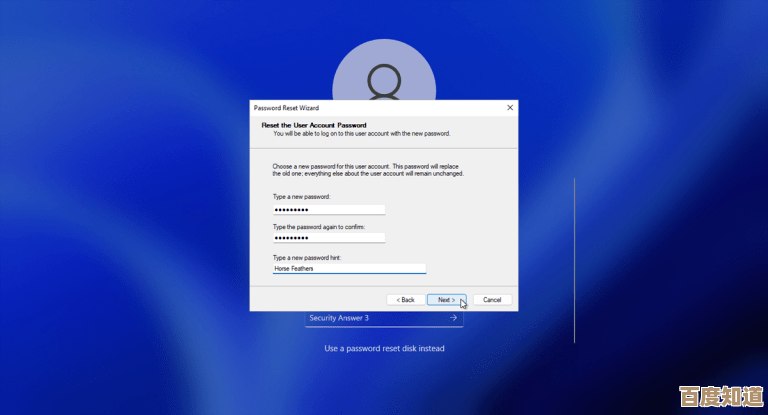
本文由姓灵阳于2025-10-22发表在笙亿网络策划,如有疑问,请联系我们。
本文链接:http://waw.haoid.cn/yxdt/37609.html